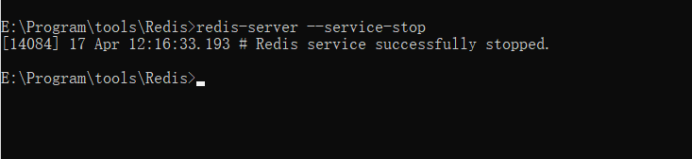Redis下载与安装
Redis整合包下载
redis+redis desktop manager :
https://pan.baidu.com/s/1rumPNTLNUC2O7w4t8aA40Q
提取码:phvj
Redis安装
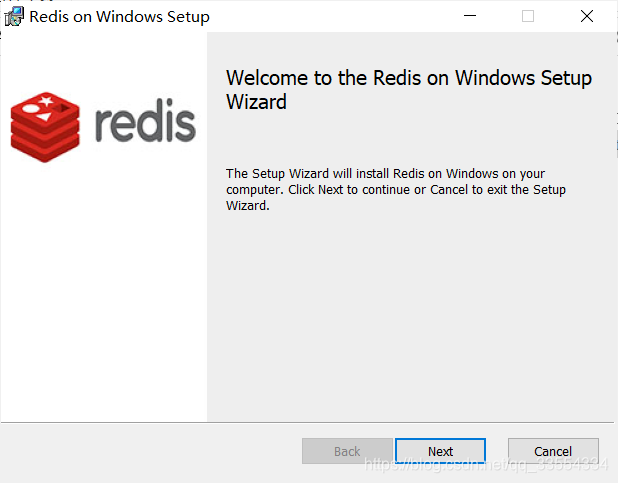
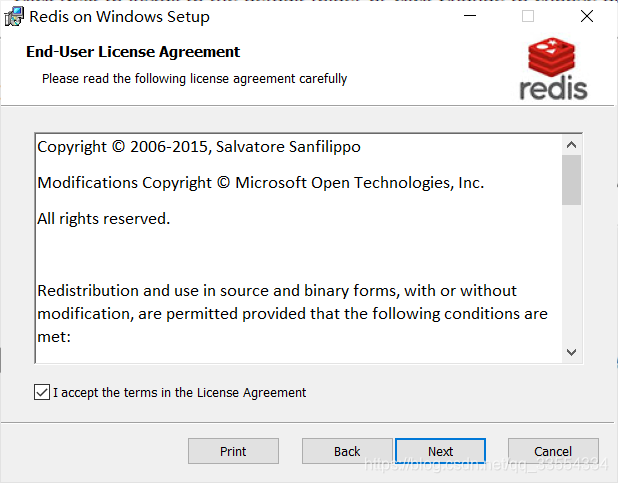
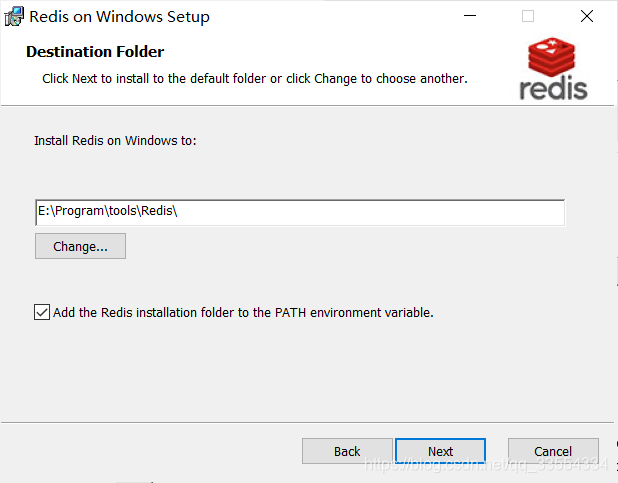
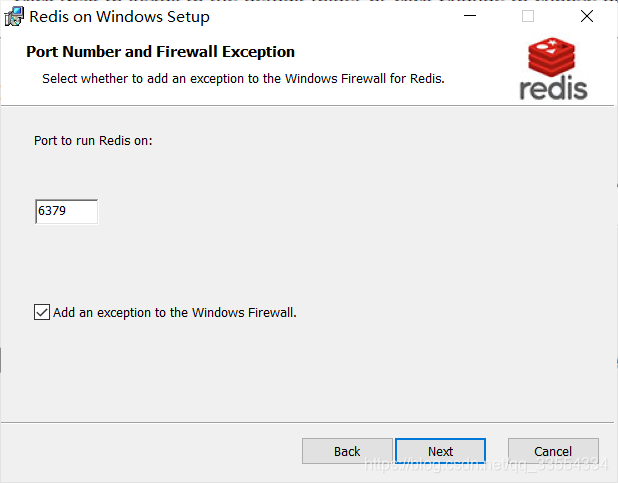
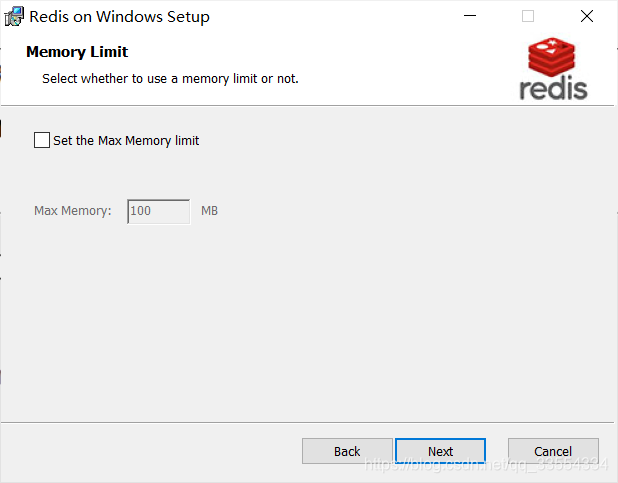
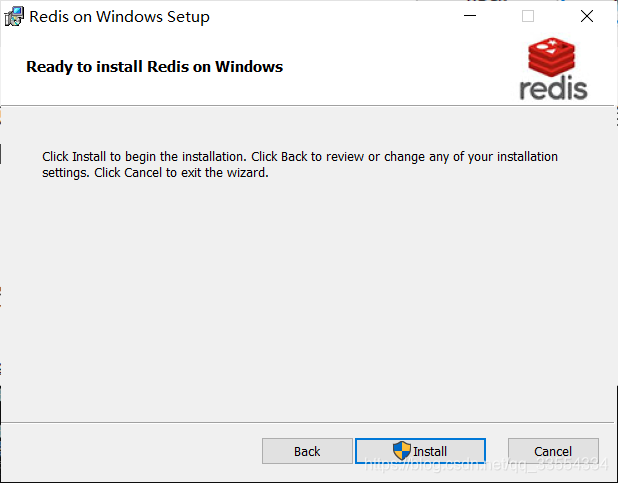
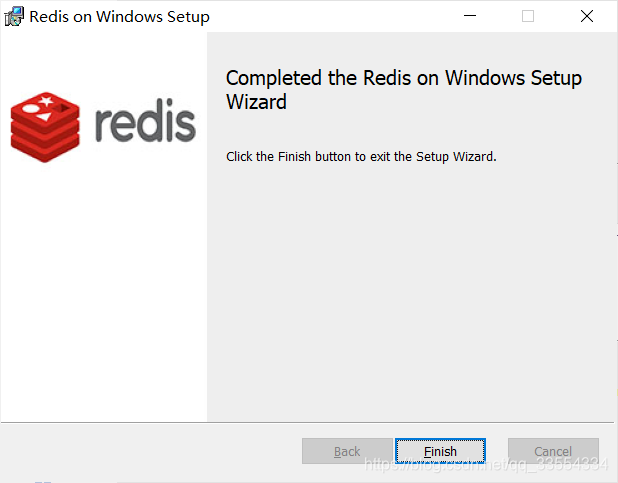
Redis启动
先cmd,cd 到安装目录
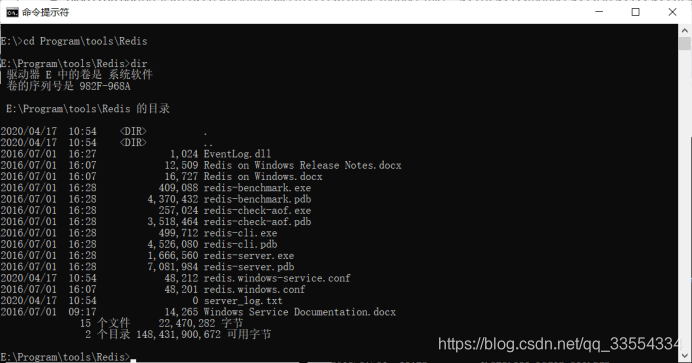
执行
redis-server.exe redis.windows.conf
我这里执行后出错,
接着执行:
redis-cli.exe
shutdown
exit
redis-server.exe redis.windows.conf
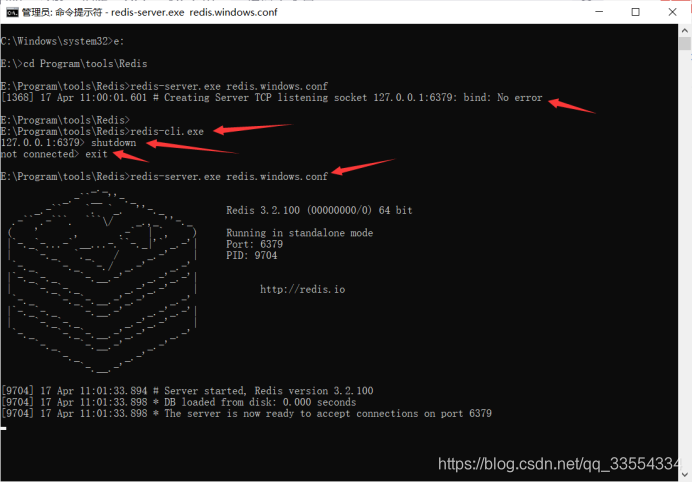
安装成功
Redis desktop manager 安装
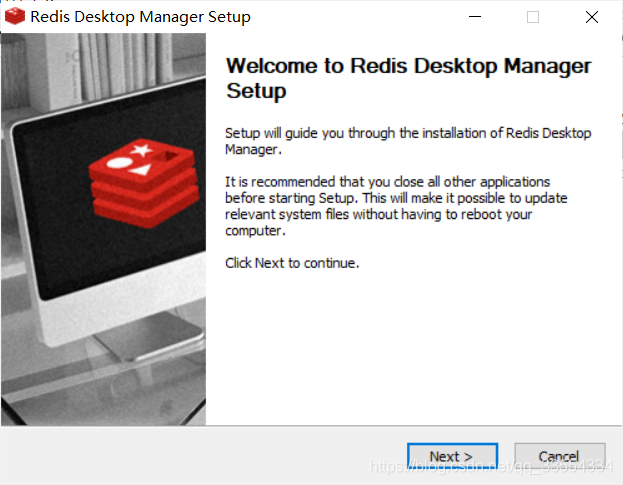
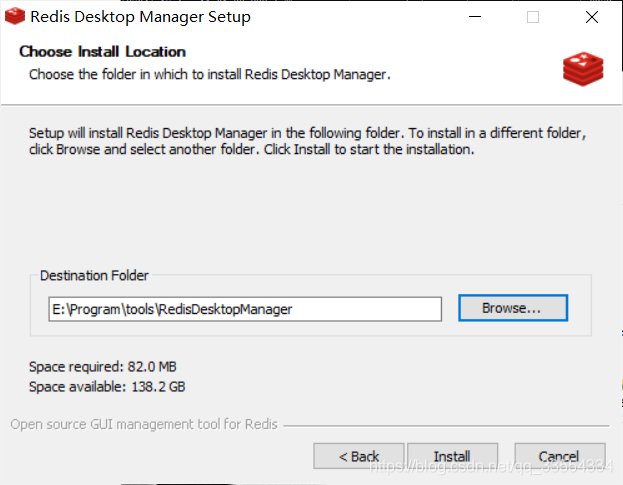
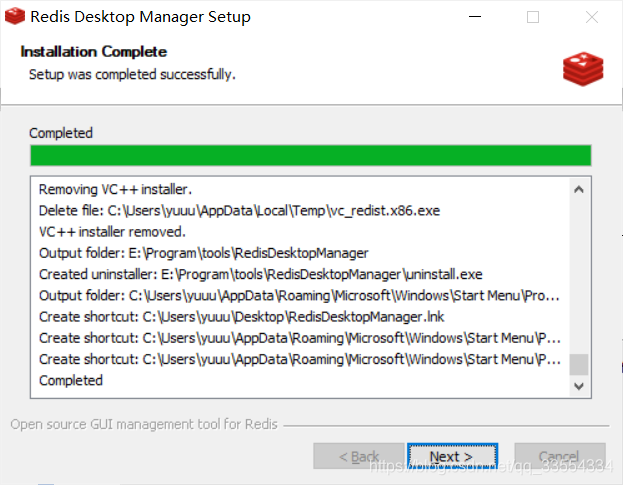
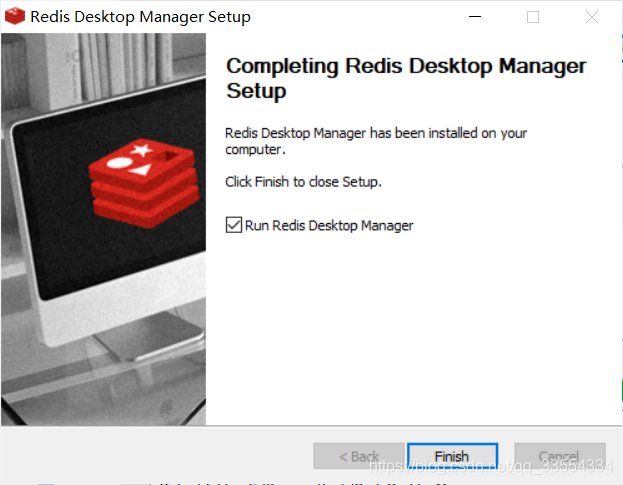
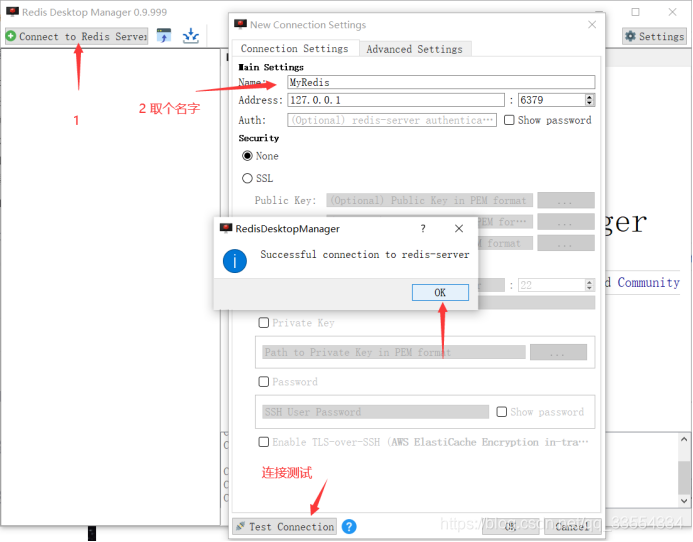
Redis配置
设置redis密码:
打开这两个文件,并找到# requirepass foobared
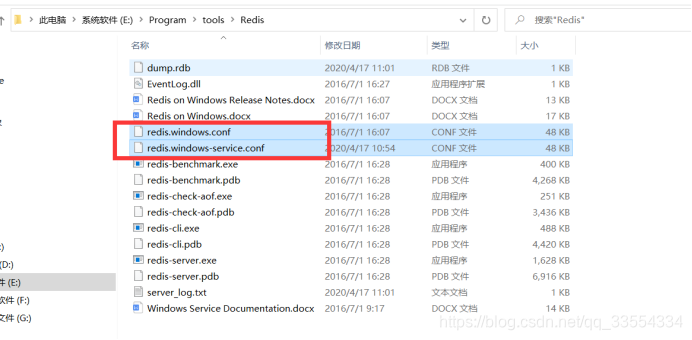
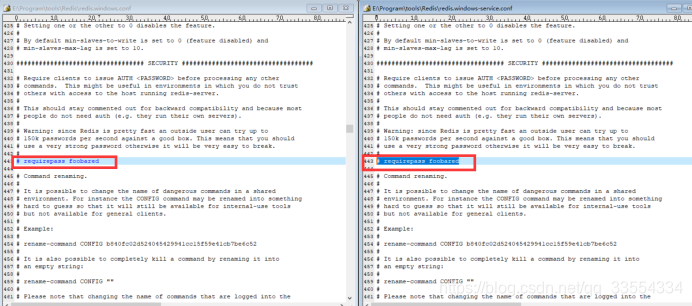
添加密码(admin1):
requirepass admin1
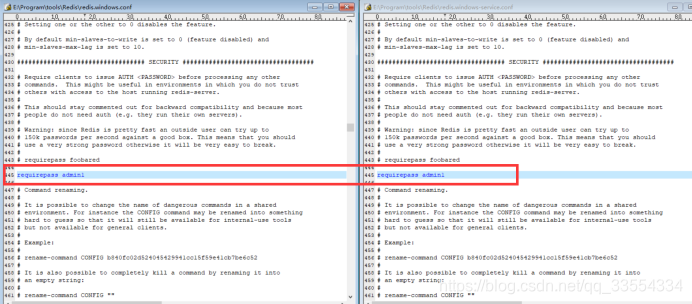
保存
Cmd cd 到redis目录
执行:redis-server.exe redis.windows.conf
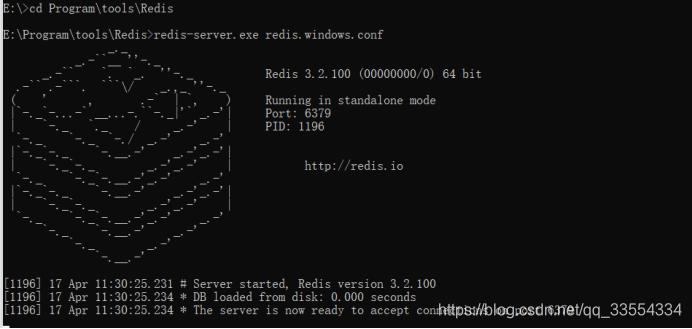
启动成功
再次打开一个命令行
启动redis客户端登陆服务器
输入 redis-cli.exe
验证密码 auth 你的密码
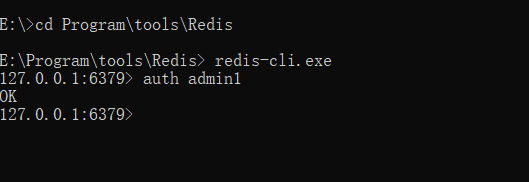
上面的命令:redis-server.exe redis.windows.conf
执行后,如果关闭命令窗口,redis服务将关闭
所以需要将redis安装成windows服务,开机自启动。
先cd 到redis目录
安装服务:
redis-server --service-install redis.windows.conf
如果报错,说明已安装该服务

启动服务(安装服务之后,Redis并没有启动):
redis-server --service-start
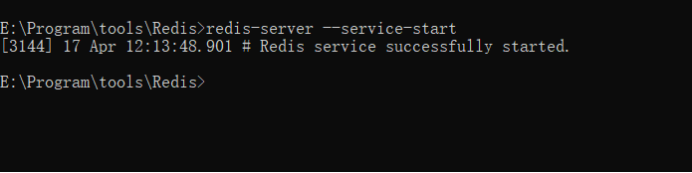
启动后用Redis desktop manager 连接
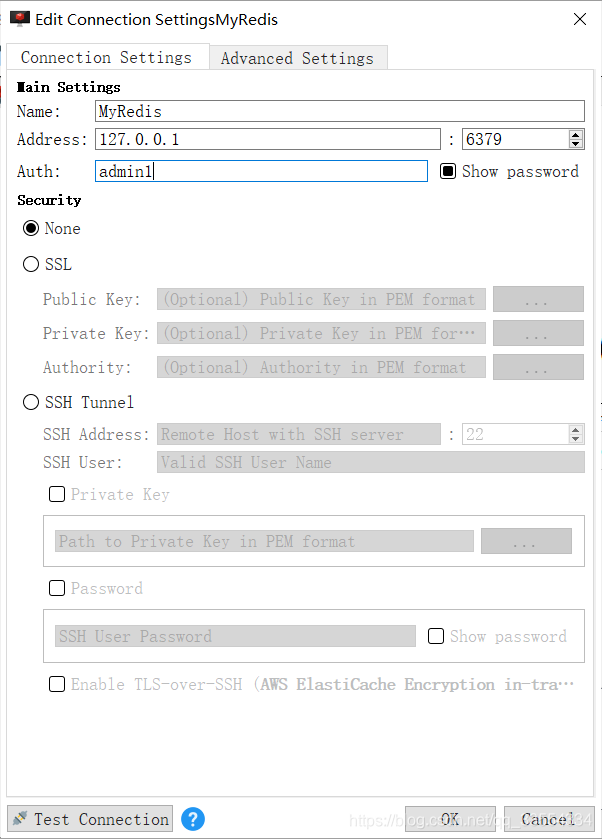
停止服务:
redis-server --service-stop